当前位置:首页 > 帮助中心 > 怎么u盘装win10系统?如何u盘安装win10系统
怎么u盘装win10系统?如何u盘安装win10系统
怎么u盘装win10系统?对于使用电脑的人来说,掌握重装系统的技能还是很重要的,毕竟万一电脑出现问题的话,就可以及时处理了。现在使用u盘启动盘重装系统不难,与其花钱去找人来帮忙安装,还不如自己学习一下怎么去操作呢,对吧。那下面就来学习如何u盘安装win10系统。
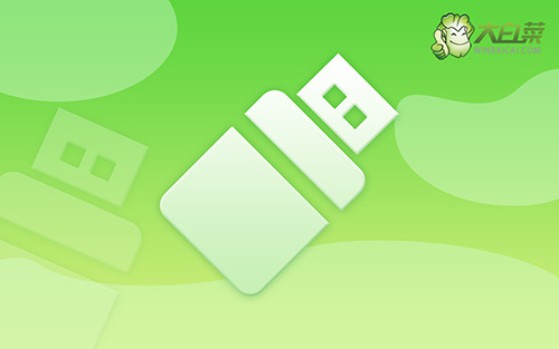
一、系统u盘安装工具
镜像版本: Windows 10专业版
工具软件:大白菜u盘启动盘制作工具(点击红字下载)
二、系统u盘安装准备
1、在开始下载和制作U盘启动盘之前,建议先关闭电脑上的杀毒软件。这样可以避免杀毒软件误将启动盘文件识别为病毒,导致制作失败。
2、使用U盘重装系统后,通常电脑会自动安装必要的驱动程序。如果担心驱动程序缺失,可以提前将这些驱动程序下载并存放在U盘中备用,以防万一。
3、除了保存驱动程序外,你还可以将镜像文件保存在U盘启动盘中。如果不确定在哪里下载操作系统镜像文件,可以访问“MSDN我告诉你”网站获取。
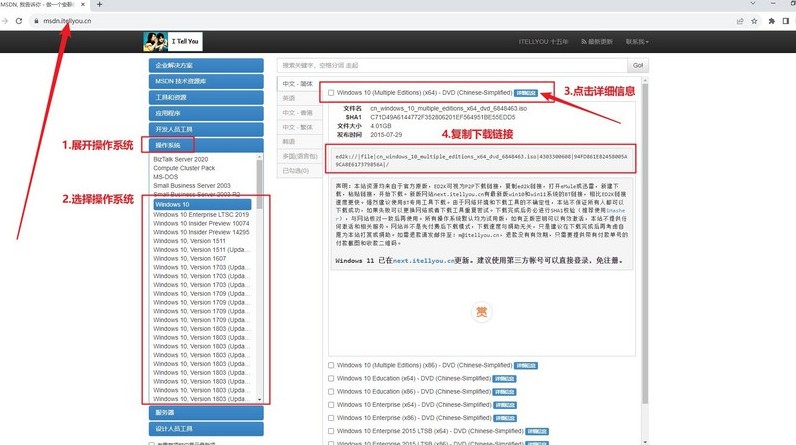
三、系统u盘安装步骤
大白菜U盘制作步骤详解:
1、访问官方网站并下载大白菜U盘启动盘制作工具,解压下载的文件到你的电脑桌面。
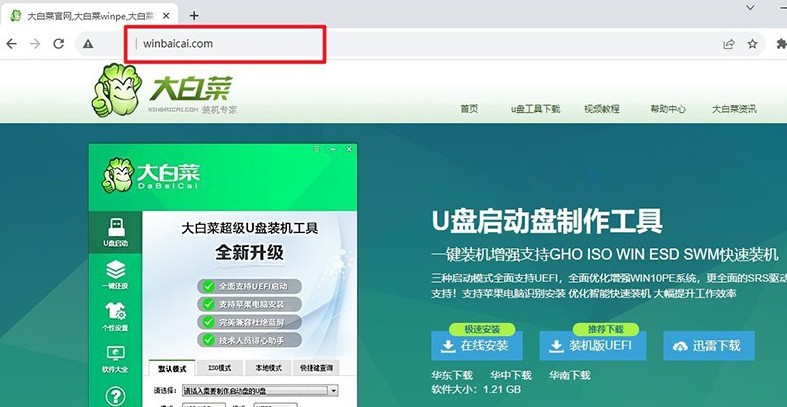
2、将空白的U盘插入电脑,打开下载的制作工具,一般模式设置,直接制作U盘启动盘即可。
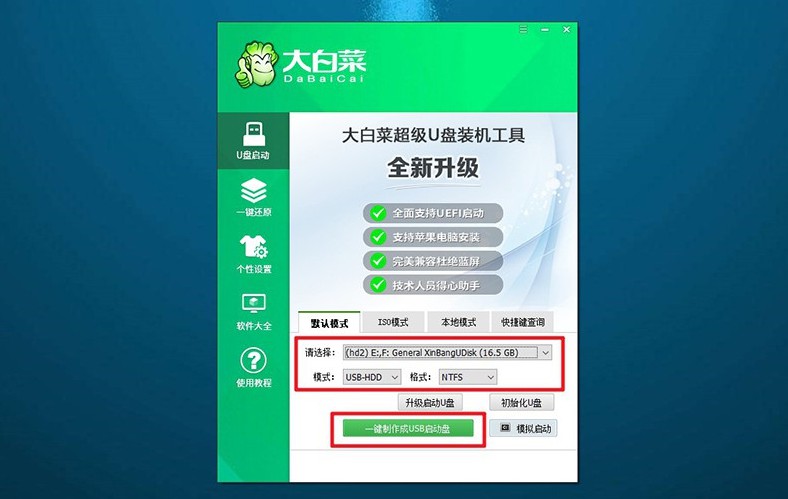
大白菜U盘启动步骤详解:
1、查找适用于你电脑型号的u盘启动快捷键,可以参考提供的快捷键表格。
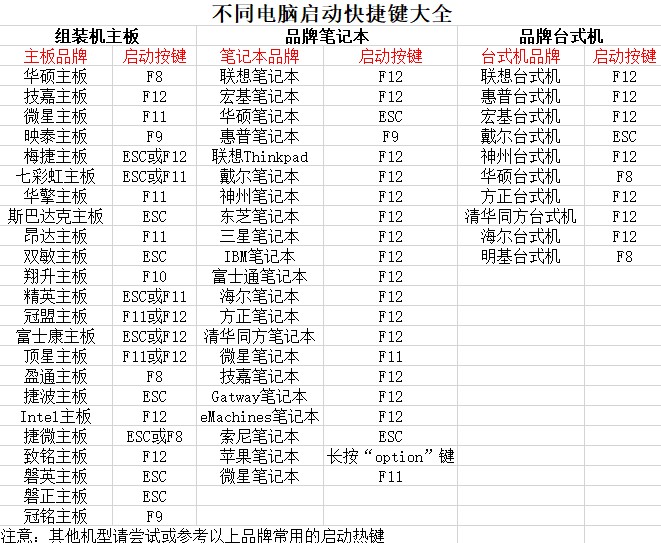
2、大白菜U盘启动盘插入电脑,重启并使用找到的快捷键进入启动项设置界面,在界面中选择U盘并回车。
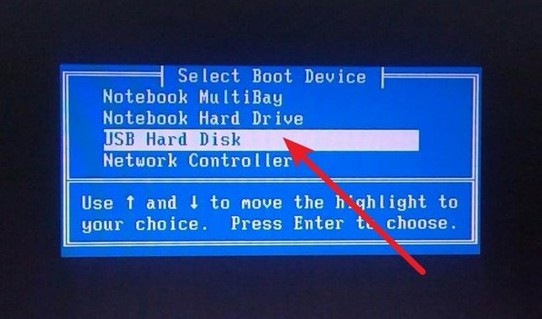
3、在大白菜主菜单中,选择与【1】选项,并按下回车键。
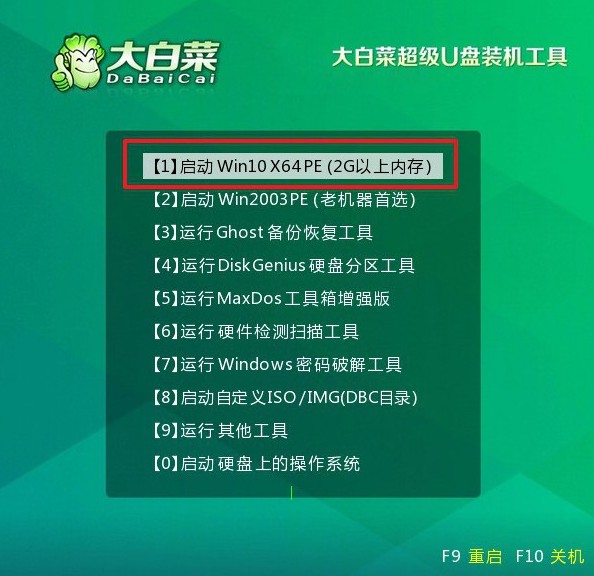
大白菜U盘重装步骤详解:
1、进入大白菜WinPE桌面后,打开系统安装软件,设置系统安装路径为C盘,然后点击“执行”按钮。
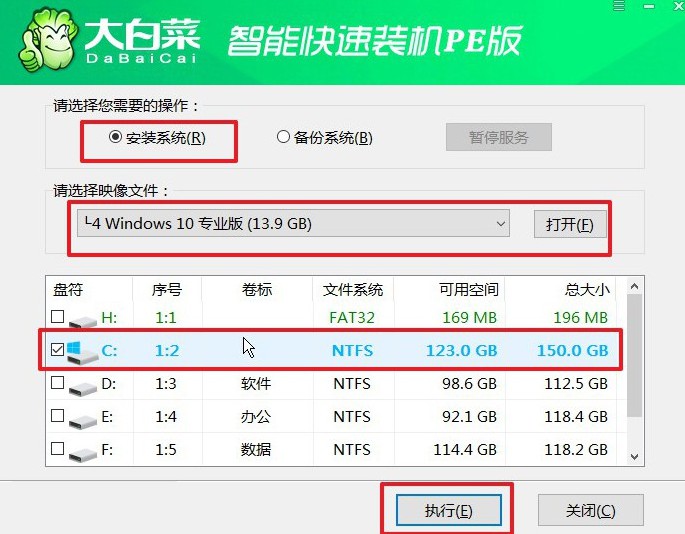
2、确认系统还原界面默认设置,直接点击“是”以继续操作。
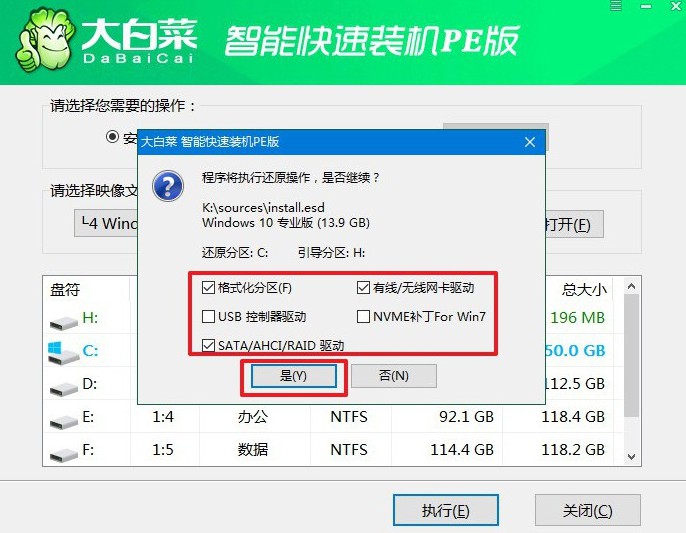
3、在系统安装和部署过程中,不要忘记勾选“安装完成后自动重启”选项。
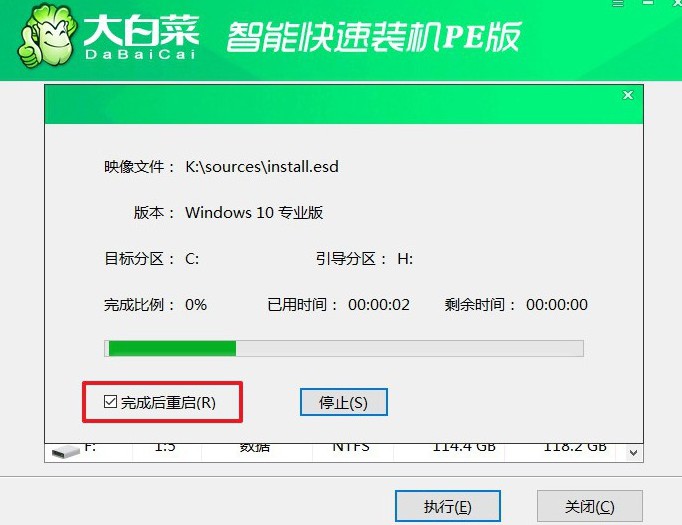
4、完成上述步骤后,请耐心等待电脑自动完成剩余的操作。在电脑第一次重启时,请记得拔出U盘,以免影响后续操作。

好啦,现在大家学会了如何u盘安装win10系统吧。其实,u盘启动盘重装系统不难,大家只要按照教程一步步操作,基本都是可以独立完成系统安装的。当然,要是对于一些操作有疑问,也可以直接去找官网技术客服帮忙解决,顺利重装系统。

